控制面板没有关闭win11怎么办 Win11电脑无法关机怎么解决
Win11系统是微软最新发布的操作系统,但是有些用户在使用过程中遇到了控制面板没有关闭的问题,导致电脑无法正常关机,在面对这种情况时,用户可以尝试通过重启电脑或者查看任务管理器来解决。同时也可以尝试更新系统补丁或者重新安装系统来解决这一问题。希望以上方法能够帮助到遇到这一问题的用户。

1、首先,按键盘上的 Win + R 组合键,打开运行,然后输入gpedit.msc 命令,按确定或回车,打开本地组策略编辑器;
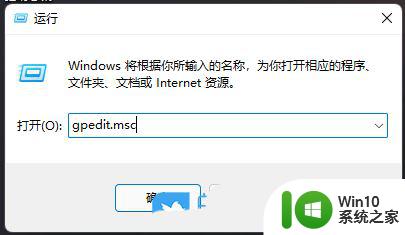
2、本地组策略编辑器窗口,左侧依次展开到:计算机配置 > 管理模板 > 系统,右侧找到并双击关机选项;
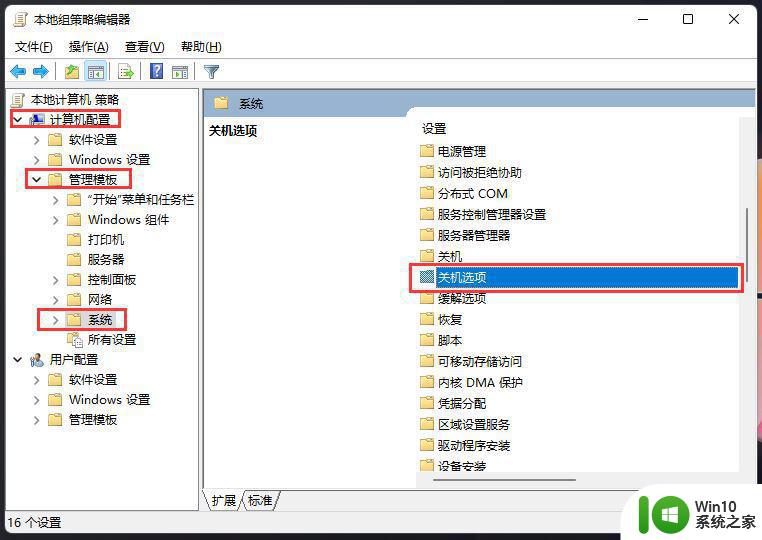
3、接着,再双击打开关闭会阻止或取消关机的应用程序的自动终止功能;
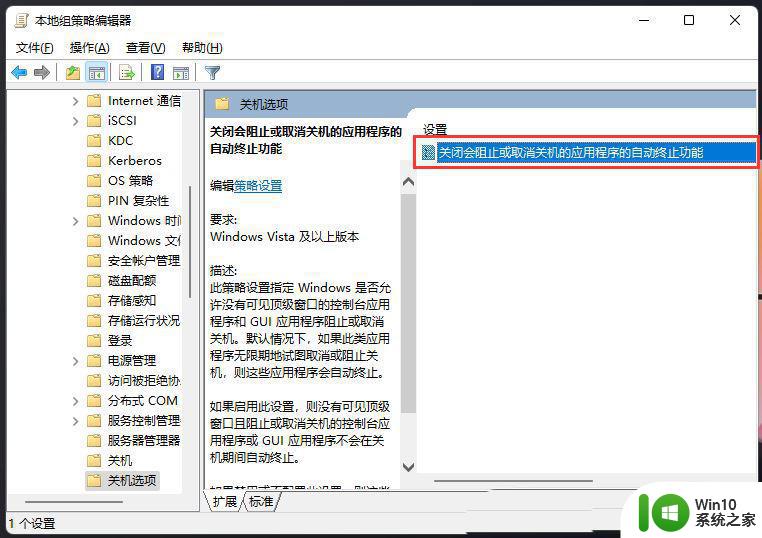
4、关闭会阻止或取消关机的应用程序的自动终止功能窗口,选择已禁用,再点击应用确定;
此策略设置指定 Windows 是否允许没有可见顶级窗口的控制台应用程序和 GUI 应用程序阻止或取消关机。
默认情况下,如果此类应用程序无限期地试图取消或阻止关机,则这些应用程序会自动终止。
如果启用此设置,则没有可见顶级窗口且阻止或取消关机的控制台应用程序或 GUI 应用程序不会在关机期间自动终止。
如果禁用或不配置此设置,则这些应用程序将在关机期间自动终止。从而有助于确保 Windows 可以更快速、更顺利地关机。
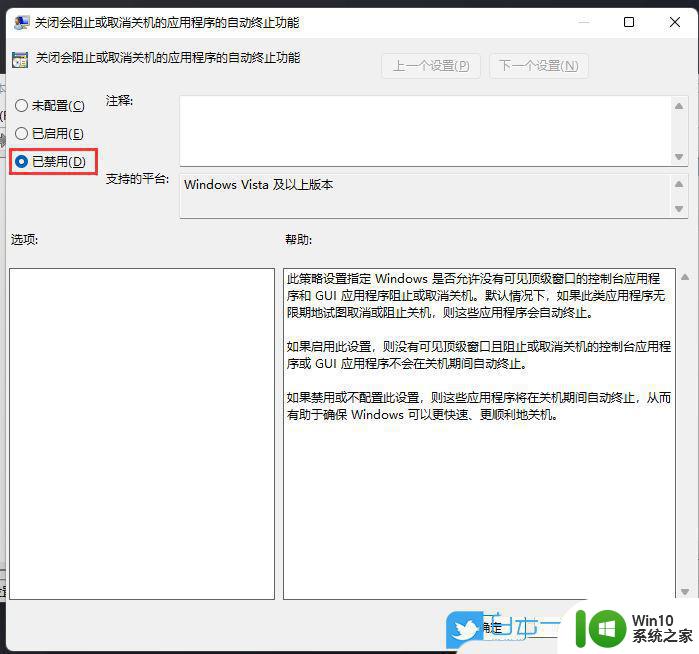
系统中的快速启动是指电脑不真正关机,而是保持低限度的活动。保存一定的数据在你需要使用电脑的时候可以快速结束休眠状态运行。
BIOS中的快速启动是让主板放弃自检等活动,从而减少从通电到真正开机的时间间隔。Win11系统关闭快速启动1、首先,按 Win + S 组合键,或点击任务栏上的搜索图标;

2、Windows 搜索窗口,搜索框输入控制面板,然后点击打开系统给出的最佳匹配控制面板应用;
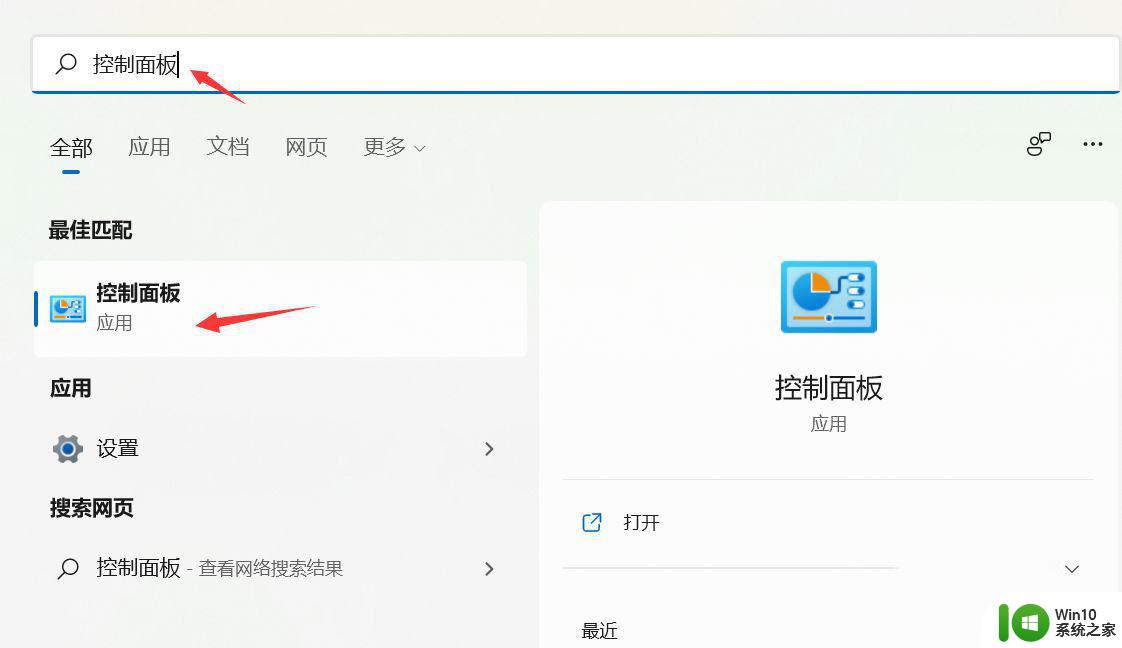
3、控制面板窗口,类别查看方式下,找到并点击硬件和声音;
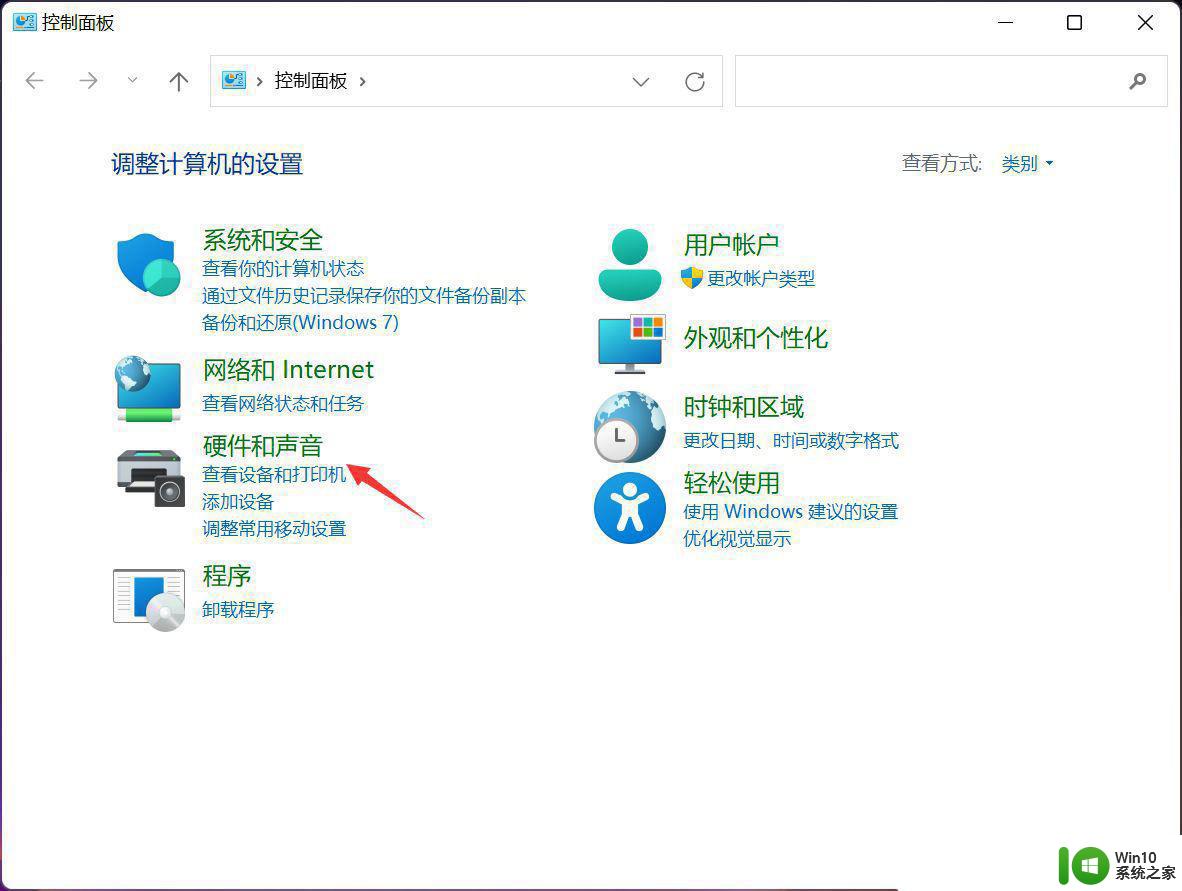
4、硬件和声音窗口,点击电源选项下的更改电源按钮的功能;
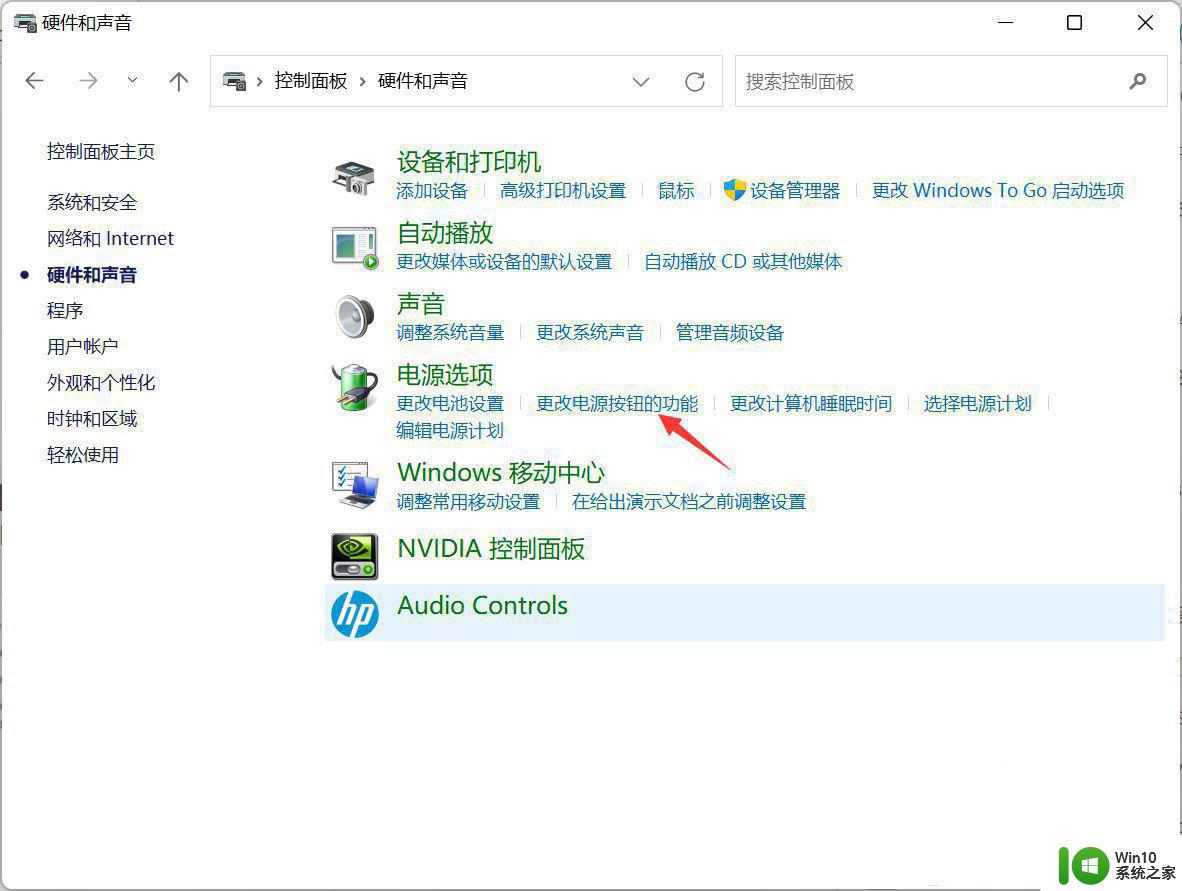
5、系统设置窗口,点击更改当前不可用的设置;
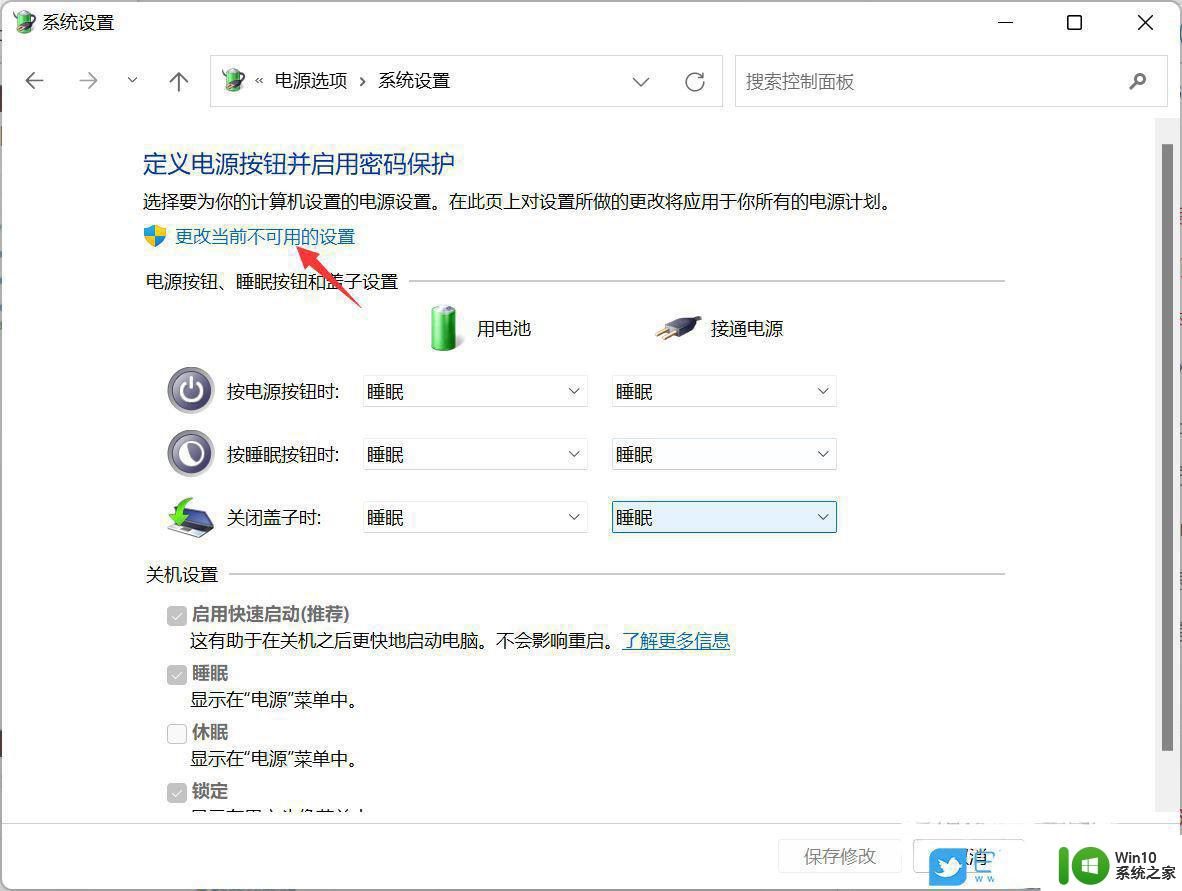
6、关机设置下,取消勾选启用快速启动(推荐),最后,点击保存修改即可;
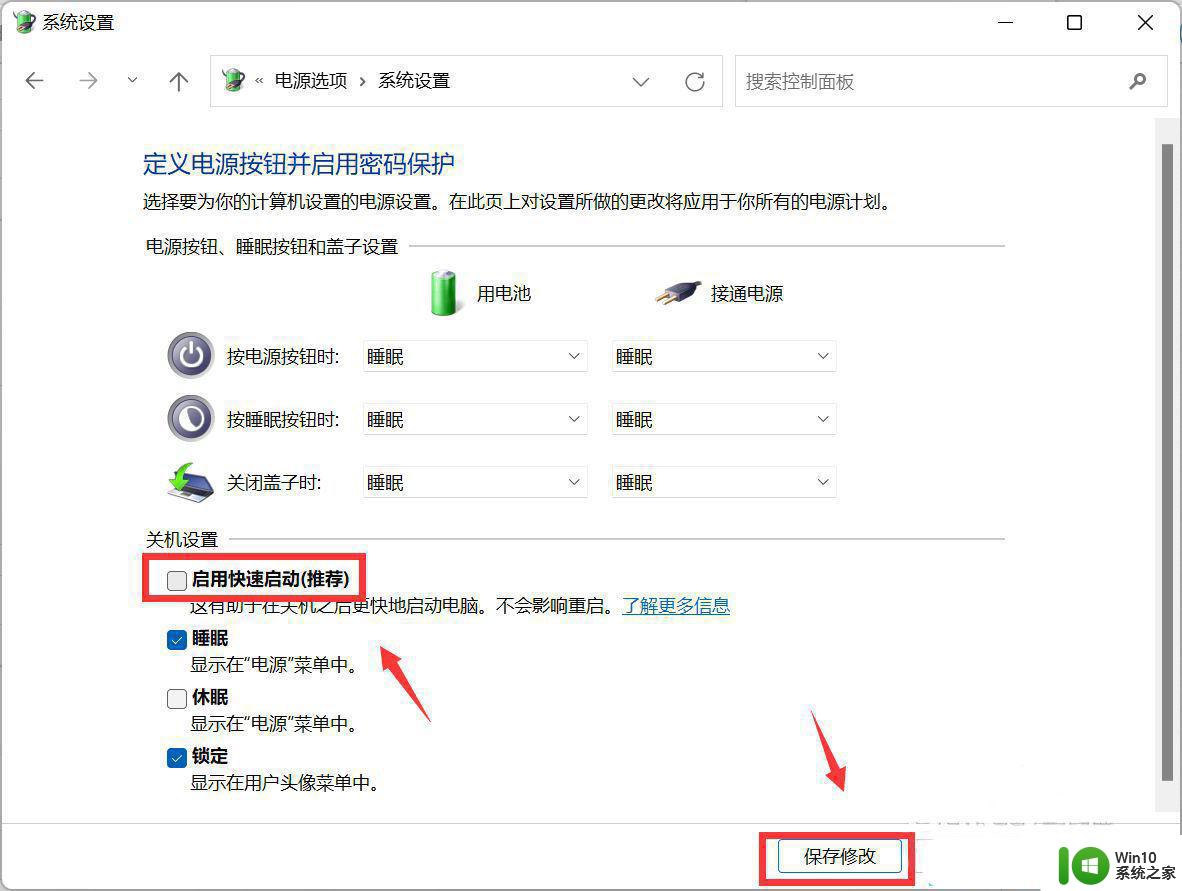
以上是有关于如何关闭Win11控制面板的所有内容,如果您不熟悉,您可以按照以上小编的方法进行操作,希望这些方法能够对大家有所帮助。
控制面板没有关闭win11怎么办 Win11电脑无法关机怎么解决相关教程
- win11推荐面板怎么关闭 win11关闭推荐面板的方法
- win11主机无法关机如何解决 win11电脑关机无反应怎么办
- win11打开控制面板的方法 win11控制面板怎么打开
- win11显卡控制面板的打开方法 win11怎么找到显卡控制面板
- win11打开控制面板的方法 win11怎么打开控制面板
- windows11触控板的关闭步骤 win11系统怎样关闭触控板
- thinkpad电脑win11关机没反应 Win11点击关机没有反应的解决方案
- win11有控制面板吗 Win11控制面板在哪里打开
- 控制面板怎么调出来win11 win11如何打开控制面板
- 控制面板里面没有realtek高清音频 Win11控制面板找不到realtek高清音频管理器的解决方法
- win11电脑的nvidia控制面板不见了解决方法 win11为什么找不到nvidia控制面板
- win11用户控制怎么关闭 win11如何取消用户控制
- win11系统启动explorer.exe无响应怎么解决 Win11系统启动时explorer.exe停止工作如何处理
- win11显卡控制面板不见了如何找回 win11显卡控制面板丢失怎么办
- win11安卓子系统更新到1.8.32836.0版本 可以调用gpu独立显卡 Win11安卓子系统1.8.32836.0版本GPU独立显卡支持
- Win11电脑中服务器时间与本地时间不一致如何处理 Win11电脑服务器时间与本地时间不同怎么办
win11系统教程推荐
- 1 win11安卓子系统更新到1.8.32836.0版本 可以调用gpu独立显卡 Win11安卓子系统1.8.32836.0版本GPU独立显卡支持
- 2 Win11电脑中服务器时间与本地时间不一致如何处理 Win11电脑服务器时间与本地时间不同怎么办
- 3 win11系统禁用笔记本自带键盘的有效方法 如何在win11系统下禁用笔记本自带键盘
- 4 升级Win11 22000.588时提示“不满足系统要求”如何解决 Win11 22000.588系统要求不满足怎么办
- 5 预览体验计划win11更新不了如何解决 Win11更新失败怎么办
- 6 Win11系统蓝屏显示你的电脑遇到问题需要重新启动如何解决 Win11系统蓝屏显示如何定位和解决问题
- 7 win11自动修复提示无法修复你的电脑srttrail.txt如何解决 Win11自动修复提示srttrail.txt无法修复解决方法
- 8 开启tpm还是显示不支持win11系统如何解决 如何在不支持Win11系统的设备上开启TPM功能
- 9 华硕笔记本升级win11错误代码0xC1900101或0x80070002的解决方法 华硕笔记本win11升级失败解决方法
- 10 win11玩游戏老是弹出输入法解决方法 Win11玩游戏输入法弹出怎么办
win11系统推荐
- 1 win11系统下载纯净版iso镜像文件
- 2 windows11正式版安装包下载地址v2023.10
- 3 windows11中文版下载地址v2023.08
- 4 win11预览版2023.08中文iso镜像下载v2023.08
- 5 windows11 2023.07 beta版iso镜像下载v2023.07
- 6 windows11 2023.06正式版iso镜像下载v2023.06
- 7 win11安卓子系统Windows Subsystem For Android离线下载
- 8 游戏专用Ghost win11 64位智能装机版
- 9 中关村win11 64位中文版镜像
- 10 戴尔笔记本专用win11 64位 最新官方版